- Autor Abigail Brown [email protected].
- Public 2023-12-17 07:00.
- Naposledy zmenené 2025-01-24 12:22.
Čo by ste mali vedieť
- Klepnutím na ikonu Share zobrazíte ponuku s možnosťami, ako je zdieľanie prostredníctvom textu, zdieľanie prostredníctvom e-mailu a ďalšie.
- Zdieľajte s ľuďmi fyzicky nablízku pomocou AirDrop. Vyberte Share > AirDrop a potom vyberte kontakt.
- Ak chcete zdieľať prostredníctvom aplikácií tretích strán, ako sú Twitter a Facebook, prejdite na Share > Viac a zapnite ich prepínače.
Tlačidlo Zdieľať na rozhraní iPadu možno použiť na zdieľanie fotografií, webových stránok, poznámok, hudby, filmov, reštaurácií a dokonca aj vašej aktuálnej polohy. A tieto veci môžete zdieľať prostredníctvom e-mailu, textových správ a platforiem sociálnych médií, ako sú Facebook a Twitter. Tieto pokyny platia pre zariadenia so systémom iOS 7 alebo novším.
Tlačidlo zdieľania
Umiestnenie tlačidla Zdieľať sa bude meniť v závislosti od aplikácie, ale zvyčajne je buď v hornej časti obrazovky, alebo v dolnej časti obrazovky. Štandardné tlačidlo Zdieľať je políčko so šípkou smerujúcou nahor. Zvyčajne je modrá, ale niektoré aplikácie používajú iné farby. Napríklad ikona vyzerá takmer identicky v aplikácii Open Table, okrem toho, že je červená.
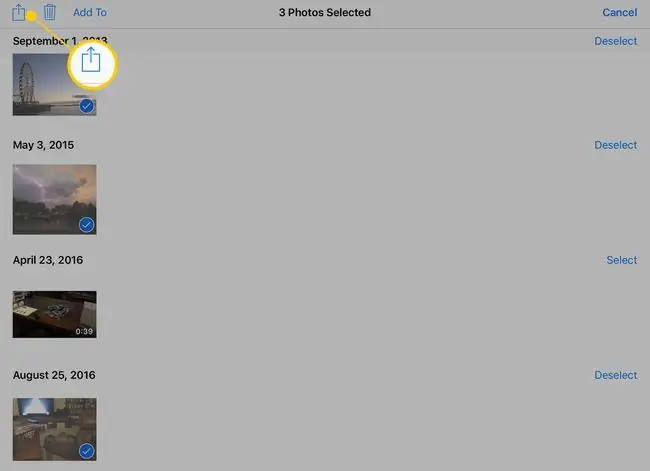
Keď klepnete na tlačidlo Zdieľať, zobrazí sa ponuka so všetkými možnosťami zdieľania. Toto okno obsahuje dva rady tlačidiel. Prvý rad tlačidiel je určený pre spôsoby zdieľania, ako sú textové správy alebo Facebook. Druhý riadok je určený pre akcie ako kopírovanie do schránky, tlač alebo ukladanie do cloudového úložiska.
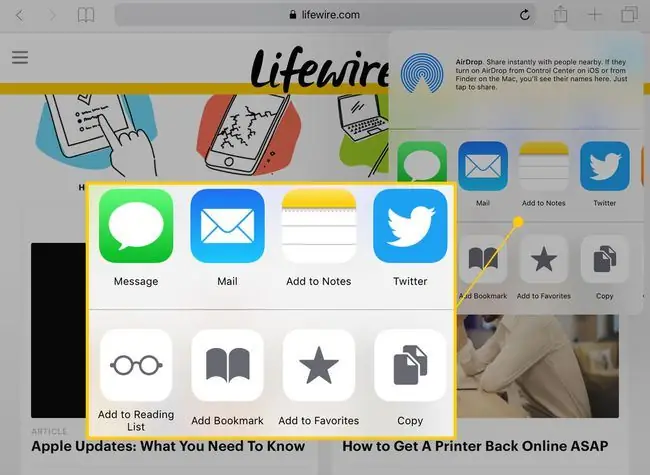
Ponuka Zdieľať je kontextová, čo znamená, že dostupné funkcie budú závisieť od toho, čo robíte, keď k nej pristupujete. Napríklad nebudete mať možnosť priradiť fotku ku kontaktu alebo ju použiť ako tapetu, ak si fotku práve neprezeráte.
Tu sú niektoré z položiek, ktoré uvidíte v ponuke Zdieľať:
- Message: Toto tlačidlo vám umožňuje odoslať textovú správu. Ak si prezeráte fotku, fotka sa pripojí.
- Mail: Týmto sa dostanete do aplikácie Mail. Pred odoslaním e-mailu môžete zadať ďalší text.
- iCloud: Toto vám umožní uložiť súbor na iCloud. Ak si prezeráte fotku, môžete si vybrať, ktorý fotostream sa má použiť pri jej ukladaní.
- Twitter/Facebook: Pomocou týchto tlačidiel môžete aktualizovať svoj stav prostredníctvom ponuky Zdieľať. Aby to fungovalo, musíte mať svoj iPad pripojený k týmto službám.
- Flickr/Vimeo: Rovnako ako v prípade Twitteru a Facebooku budete musieť svoj iPad pripojiť k týmto službám v nastaveniach iPadu. Tieto tlačidlá uvidíte iba vtedy, ak je to vhodné. Napríklad tlačidlo Flickr uvidíte iba pri prezeraní fotografie alebo obrázka.
- Kopírovať: Táto možnosť skopíruje váš výber do schránky, ak chcete skopírovať fotografiu a potom ju vložiť do inej aplikácie.
- Slideshow: Pomocou tejto možnosti si môžete vybrať viacero fotografií a spustiť prezentáciu s nimi.
- AirPlay: Ak máte Apple TV, pomocou tohto tlačidla môžete pripojiť iPad k televízoru a zdieľať fotku alebo film s každým v miestnosti.
- Priradiť kontaktu: Fotka kontaktu sa zobrazí, keď vám zavolá alebo pošle SMS.
- Použiť ako tapetu: Fotky môžete priradiť ako tapetu uzamknutej obrazovky, plochy alebo oboch.
- Print: Ak máte tlačiareň kompatibilnú s iPadom alebo AirPrint, na tlač dokumentov môžete použiť ponuku zdieľania.
Ako používať AirDrop na zdieľanie
Nad týmito tlačidlami je oblasť AirDrop. Najjednoduchší spôsob, ako zdieľať svoje kontaktné informácie, webovú stránku, fotografiu alebo skladbu s niekým, kto je pri vašom stole alebo stojí vedľa vás, je cez AirDrop. V predvolenom nastavení sa tu zobrazia iba ľudia, ktorí sú vo vašom zozname kontaktov, ale toto nastavenie môžete zmeniť na ovládacom paneli iPadu.
Ak sú vo vašom zozname kontaktov a majú povolenú funkciu AirDrop, zobrazí sa tu tlačidlo s ich profilovým obrázkom alebo iniciálami. Klepnite na tlačidlo a zobrazí sa výzva na potvrdenie AirDrop.
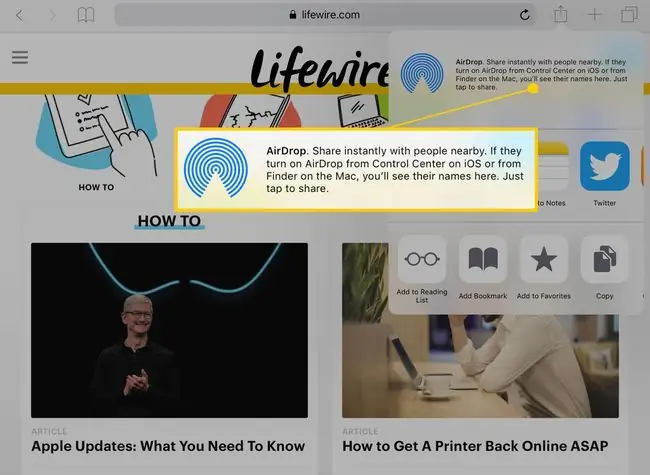
Ako nastaviť zdieľanie pre aplikácie tretích strán
Ak chcete zdieľať s aplikáciami, ako je Facebook Messenger alebo Yelp, musíte najskôr vykonať rýchle nastavenie. Tu je postup:
-
Otvorte ponuku Zdieľať klepnutím na tlačidlo Share.

Image -
Posúvajte sa v hornom riadku, kým nenájdete tlačidlo Viac s tromi bodkami ako ikonou. Klepnutím naň otvoríte novú ponuku.

Image -
Keď klepnete na tlačidlo, zobrazí sa zoznam možností zdieľania. Klepnutím na prepínač vedľa dostupnej aplikácie zapnite/zeleno povolíte zdieľanie.

Image -
Zmeňte poradie možností ponuky Zdieľať klepnutím a podržaním tri vodorovných čiar vedľa aplikácie a posúvaním prsta po zozname nahor alebo nadol.

Image -
Ak chcete uložiť zmeny, klepnite na tlačidlo Hotovo v hornej časti obrazovky.

Image - Tieto zmeny môžete vykonať aj v druhom rade tlačidiel. Ak máte účet v službe Dropbox, Disk Google alebo inú formu zdieľania súborov, môžete ich pridať do druhého riadka a usporiadať ikony.






